Ik ben een video-editor die dol is op Mac-apparaten. Ik heb gemerkt dat mijn Mac altijd gedurende lange tijd het Spinnewiel laat zien. Ik haat het om erop te wachten. Hoe stop ik Mac Spinning Wheel? Waarom crasht mijn Mac?![]()
Alle Mac-gebruikers zouden de regenboogkleurige cirkel op hun apparaat niet willen zien. Als het binnen een paar seconden weggaat, heb je geluk. Maar als het minutenlang verschijnt en niet verdwijnt, heb je mogelijk geen toegang meer tot je Mac of de applicatie die je momenteel gebruikt.
Omgaan met het Mac-spinnewiel is een mysterie. De reden voor zijn verschijning is ook onduidelijk. In deze gids plaatsen we het draaiende wiel in een microscoop. We zullen vertellen waarom het verschijnt en hoe omgaan met het draaiwiel van de Mac.
[Snelle tips] Hoe te stoppen met draaiend wiel op Mac
- Kijk naar de linkerbovenhoek van het scherm en klik op het Apple-pictogram.
- Selecteer Forceer stop. Of u kunt ook op drukken
Command + Alt + Esc. - Selecteer de niet-reagerende app die u geforceerd wilt stoppen.
- Druk op Forceer stop om het draaiende wiel te stoppen.
Inhoud: Deel 1. Wat is Mac-spinnewiel?Deel 2. Hoe stop je Mac-spinnewiel snel?Deel 3. Wat te doen als apps continu bevriezen tijdens het openen?Deel 4. Redenen en oplossingen voor de niet-reagerende Mac met spinnewielDeel 5. Conclusie
Deel 1. Wat is Mac-spinnewiel?
Het spinnewiel is eigenlijk een systeemindicator. Het heet officieel de Spinning Wait Cursor. Anderen noemen het de Spinning Beach Ball Of Death (SBBOD). Als de bal verschijnt, betekent dit dat je Mac niet alle taken kan uitvoeren die hij op een bepaald moment moet doen.
Elke Mac-toepassing heeft zijn eigen vensterserver. Wanneer een toepassing taken of gebeurtenissen ontvangt die veel meer zijn in vergelijking met wat het kan verwerken, zal de vensterserver het draaiende wiel weergeven. Meestal duurt het ongeveer 4 seconden voordat de applicaties besluiten dat deze niet meer reageren.
Waarom verschijnt er een Mac-spinnewiel?
Er zijn verschillende redenen waarom een Mac-spinnewiel verschijnt. Het kan zelfs een probleem zijn met een bepaald onderwerp. Onvoldoende RAM (Random Access Memory) kan ook een reden zijn. Defecte hardware is een ander.
In dit artikel zullen we mogelijke problemen (en oorzaken) bespreken en u ideeën geven over hoe het kan worden gerepareerd. In extreme gevallen is de enige oplossing om een nieuwe Mac te kopen. De meeste gevallen kunnen echter worden opgelost met behulp van de juiste systeemopdrachten en software.
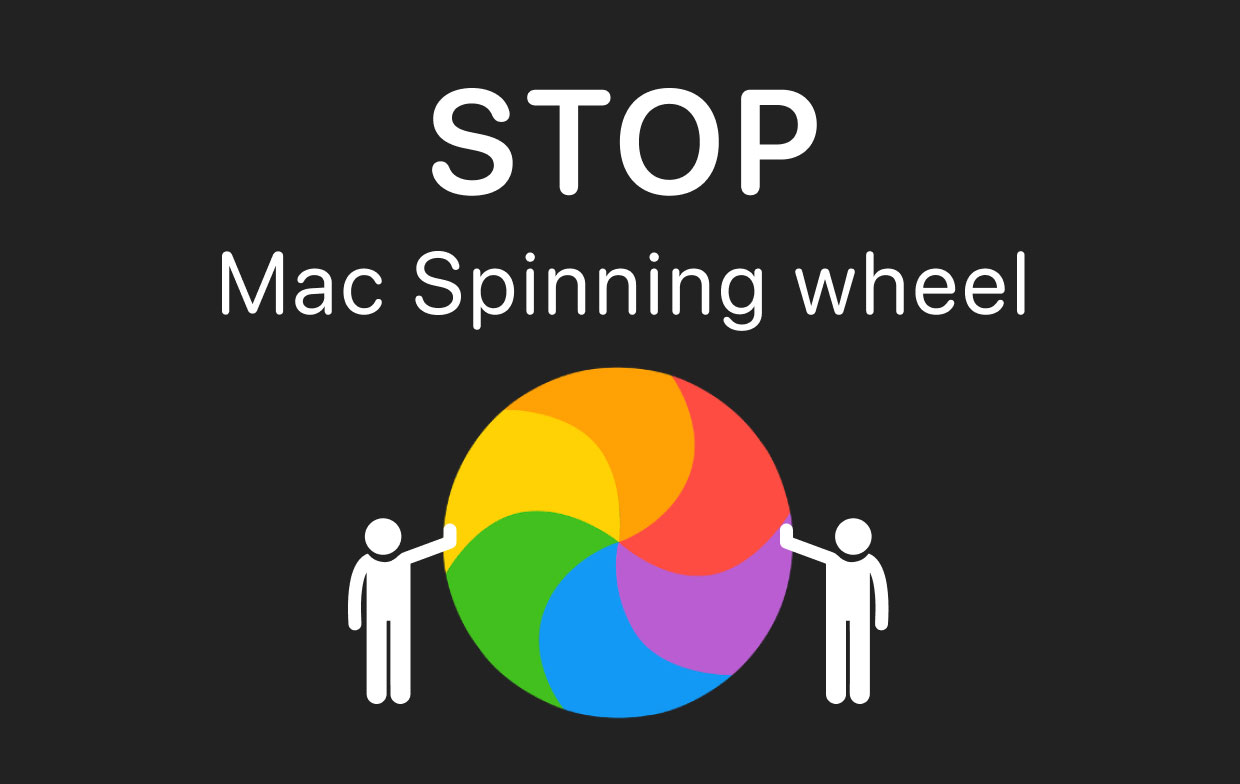
Deel 2. Hoe stop je Mac-spinnewiel snel?
Als je het gewoon wilt ontgrendel een bepaalde bevroren applicatie, kunt u Forceer stop gebruiken.
Hier is hoe onmiddellijk repareer apps die vastzitten aan het ronddraaiende wiel:
Stap 1 - Kijk naar de linkerbovenhoek van het scherm en klik op het Apple-pictogram om het menu te openen.
Stap 2 - Selecteer Forceer stop. Of u kunt ook op drukken Command + Alt + Esc.
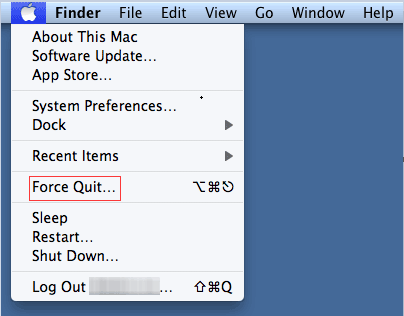
Stap 3 - Selecteer de applicatie die u geforceerd wilt afsluiten. In dit geval is het de niet-reagerende app. druk op Geforceerd beëindigen.
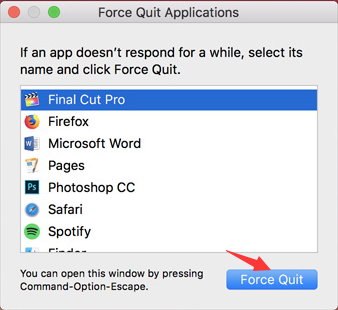
Dit is een manier om gewoon het hele proces te stoppen. Het onderliggende probleem dat de reden kan zijn voor een niet-reagerende app wordt echter niet aangepakt. Soms kan dit gewoon per ongeluk zijn, een storing in een specifiek programma. Als het echter de hele tijd verschijnt en zich verspreidt naar andere toepassingen op de Mac, moet u dieper in het probleem graven.
Deel 3. Wat te doen als apps continu bevriezen tijdens het openen?
Wanneer de toepassing blijft vastlopen telkens wanneer u deze opent, moet u deze opnieuw instellen of opnieuw installeren. Macs missen de juiste hulpprogramma's voor het verwijderen van programma's. Als u uw applicatie in de prullenbak plaatst, blijven er meestal stukjes applicatie-resten achter. Deze restjes kunnen er zelfs voor zorgen dat het spinnewiel verschijnt. Dus hoe ga je? een Mac-app verwijderen of terugzetten naar de standaardinstellingen?
Een mogelijke methode zou vereisen dat u: de instellingen of voorkeuren van de app wijzigen en kijk of er een optie is om de app opnieuw in te stellen.
Als u het wilt verwijderen, moet u een tool gebruiken zoals PowerMyMac's App Uninstaller. Dus waarom heb je de tool nodig? Omdat het de app-resten kan verwijderen, wat de reden kan zijn waarom het draaiende wiel blijft verschijnen.
Ga als volgt te werk om PowerMyMac stap voor stap te gebruiken:
- Download PowerMyMac gratis en open het. Kies App Uninstaller.
- Klik op SCANNEN. Het programma scant onmiddellijk naar toepassingen. Nadat het proces is voltooid, zal het programma alle software op het scherm weergeven.
- Selecteer de toepassing die problemen veroorzaakt. Klik op CLEAN en wacht tot de bewerking is voltooid.

Mensen lezen ook:Installatie ongedaan maken: App Not Safe op MacHoe Office 2016 voor Mac te verwijderen
Deel 4. Redenen en oplossingen voor de niet-reagerende Mac met spinnewiel
1. Processor is overbelast
Een mogelijke reden waarom het draaiende wiel van de Mac blijft verschijnen, is een oude Macintosh. Als u wilt weten of dit daadwerkelijk het geval is, kunt u het CPU-gebruik controleren. U kunt dit doen door te zoeken naar de Applications/Utilities map en het openen van de Activity Monitor.
De tabel onderaan toont (in procenten) de werkelijke systeembelasting. Als het percentage ver boven de 50% ligt en daar nog steeds voor lange tijd blijft zonder een echte reden, zoals het spelen van games en zware weergaveprogramma's, betekent dit dat je processor het probleem kan zijn.
Mogelijke oplossing: de enige oplossing hiervoor is: een nieuwe Mac kopen.
2. Weinig schijfruimte
Als je veel grote games, video's en andere bestanden hebt, is je Mac geladen en heeft deze weinig schijfruimte.
Mogelijke oplossing: Reinig uw harde schijf.
Dit is eenvoudig te doen. U hoeft alleen PowerMyMac te gebruiken om het werk te doen zoals verwijderbare ruimte verwijderen op je Mac voor jou.
Deze reinigingstool heeft ook een functie met één klik om: maak Mac RAM gemakkelijk en snel vrij zodat u vermijd het Mac Spinning Wheel-probleem.

3. Onvoldoende RAM
Om te controleren of dit het geval is, opent u Activity Monitor in de Applications/Utilities map. Klik op het tabblad met de naam Geheugen. Er verschijnt een grafiek die de geheugendruk weergeeft. Als de grafiek rood is, betekent dit dat uw geheugen onder druk staat door alle draaiende applicaties en dat dit het werkelijke probleem is.
Mogelijke oplossing: u kunt eigenlijk upgrade je RAM-geheugen door er meer van te kopen en te laten installeren.
Deel 5. Conclusie
Het ronddraaiende wiel kan zelfs een pijn zijn. Dit kan worden veroorzaakt door verschillende redenen, zoals onvoldoende RAM of weinig schijfruimte.
Er zijn verschillende oplossingen voor dit "Mac crasht"-probleem. Ten eerste kunt u de PowerMyMac tool om applicaties die het probleem veroorzaken te verwijderen en uw Mac schijfruimte vrij te maken. Vervolgens kunt u andere oplossingen proberen om Mac Spinning Wheel te stoppen.




John2021-08-18 04:41:53
Niemand van deze planeet weet een regenboogspinnewiel te repareren. Niemand.
Antonio2021-03-18 13:01:14
Yo tengo en problema de la "pelota giratoria de la muerte" hij zal waarschijnlijk een installatie hebben die kan leiden tot een later stadium van de finales die kunnen worden gevolgd en die op een later tijdstip kunnen worden beantwoord hay o habría que llevarlo al servicio técnico?
Mora Riva's2021-03-05 00:50:03
Tengo ese circulo dando vueltas casi 12h y no hay manera que se behoorlijk de la pantalla, hij seguido sus pasos pero no puedo ver nada , no me deja , estoy que lloró ???
iMyMac2021-03-05 12:20:59
Hola, Intente mantener presionado el botón de encendido de su Mac hasta se apague y luego reinicie su máquina.